Dimensionamento di una travatura reticolare. Sara Messina
1. Per dimensionare una travatura reticolare su SAP2000 per prima cosa si deve impostare una griglia che permette di creare il modulo di base. Uso una griglia 4m x 4m x 4m
Di seguito definisco il materiale, S 275 (define / materials) e infine imposto la sezione (define / section properties/ frame section) dove scelgo la forma del profilato e il colore per la visualizzazione.
Una volta definito il tutto, disegno le aste (draw frame/ cable/ tendom), assegnando il profilo scelto (assign/ frame/ frame section) e imposto la vista per sezioni (set display option/ section).
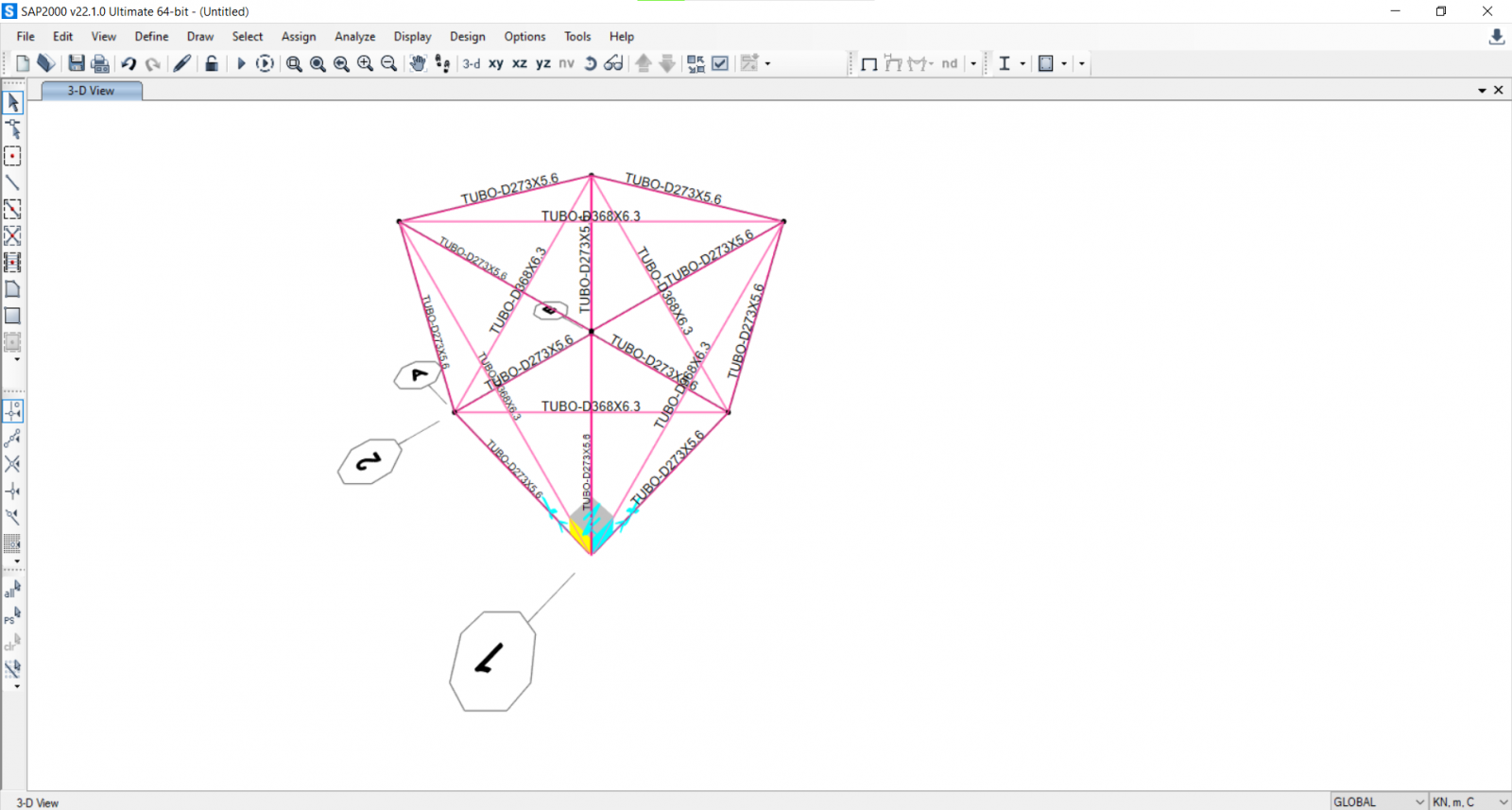
2. Per disegnare tutta la struttura replico il mio oggetto di base (edit/ replicate) lungo l'asse x e lungo l'asse y facendo attenzione a non sovrapporre i frame.
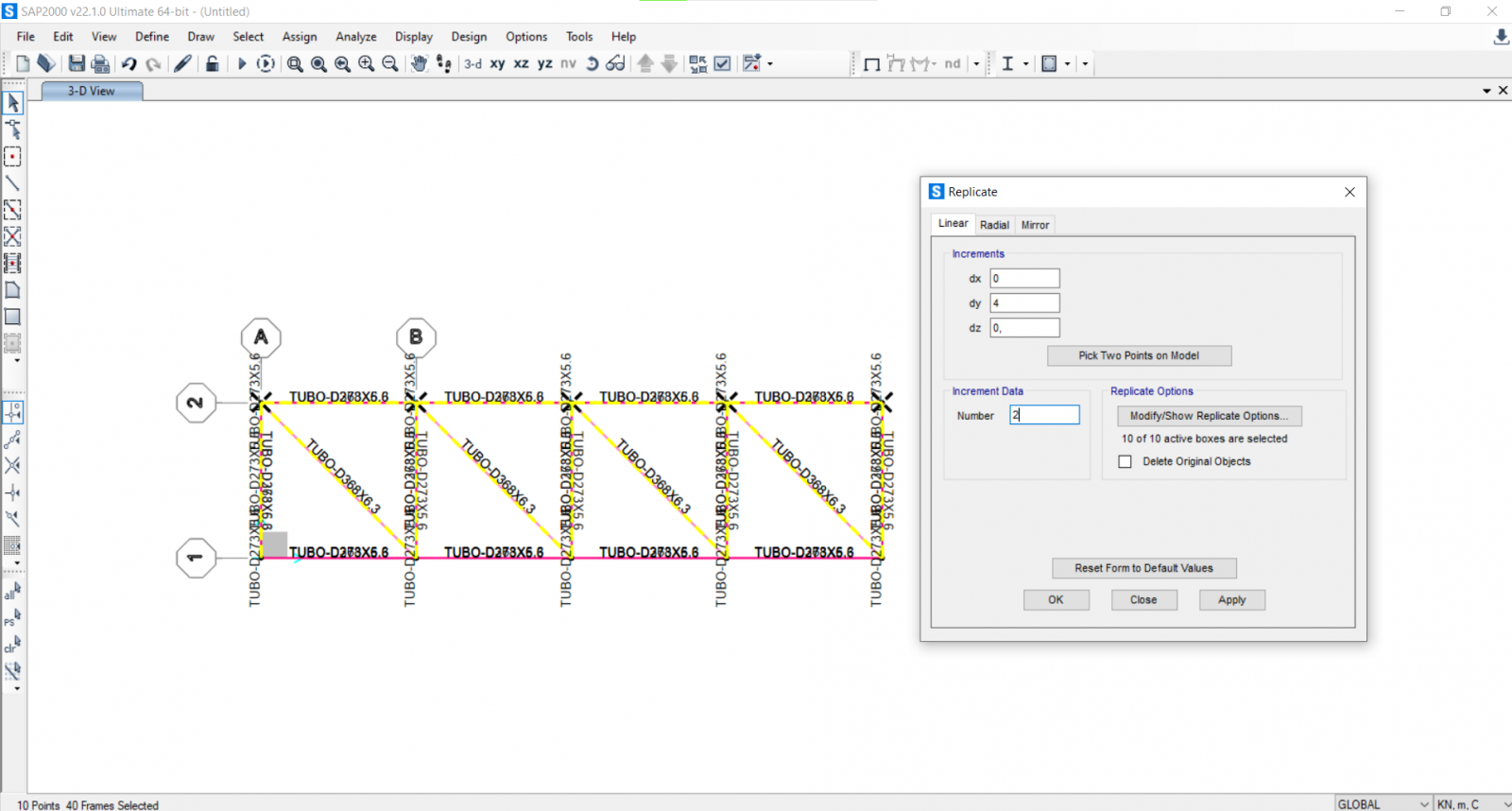
3. Assegno all’inizio e alla fine di ogni asta momento 2-2 e momento 3-3 0 così che non vengano considerate le aste allineate come continue (assign/ frame/ releases).
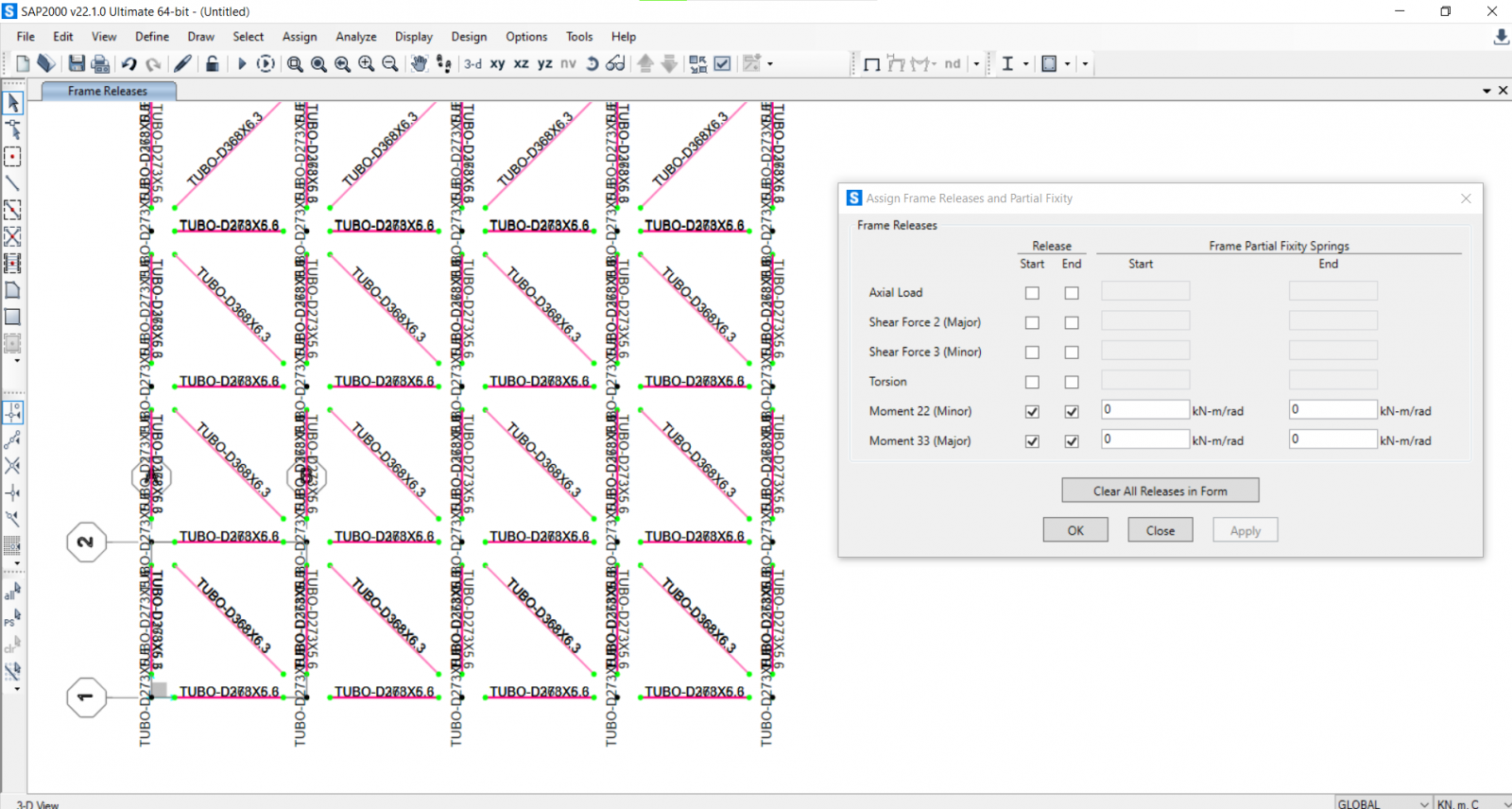
4. Assegno i vincoli (assign/ joint/ restraints).
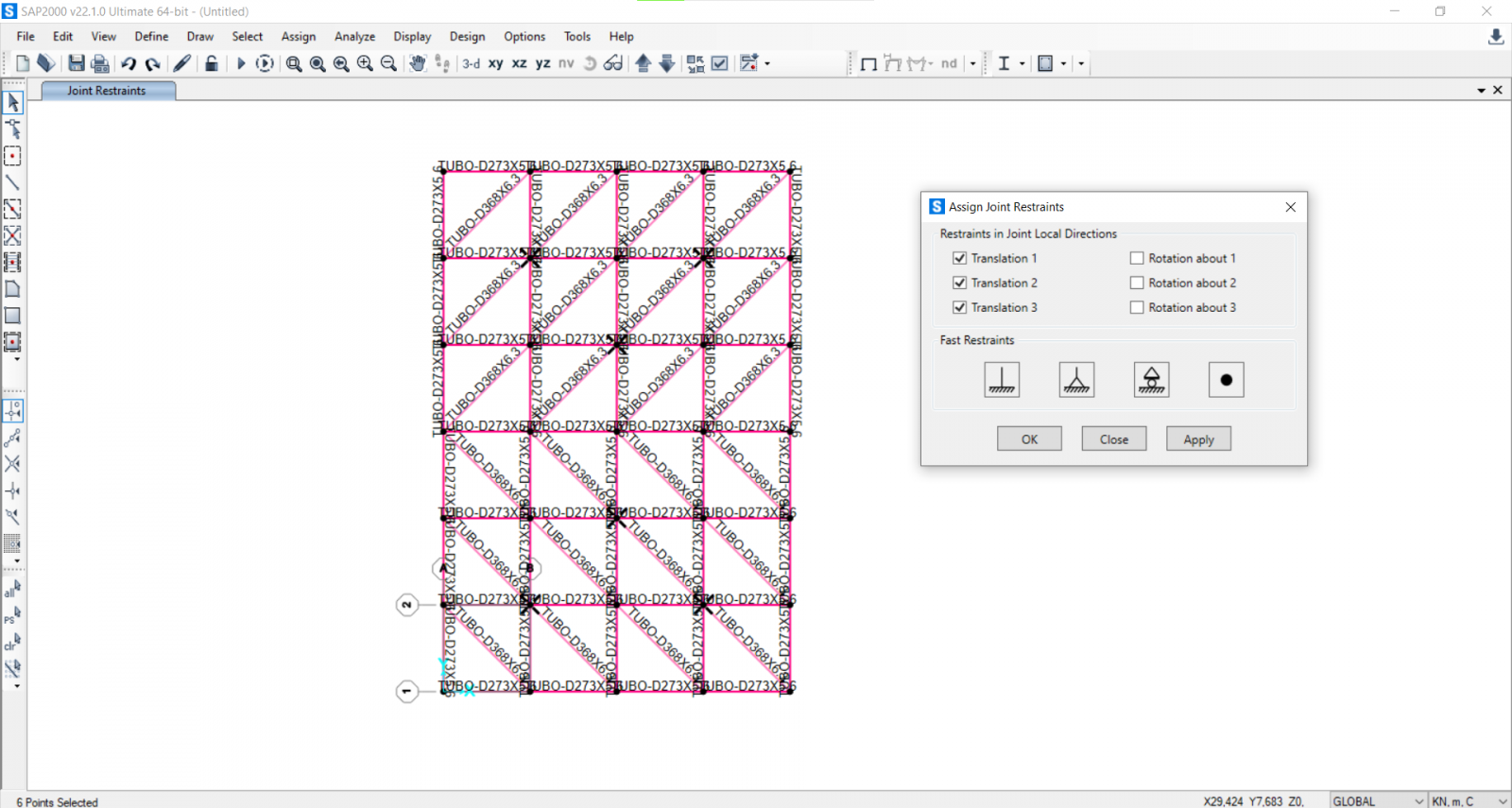
5. Definisco il carico concentrato F ponendo a 0 il peso strutturale (define/ lood pattern/ F=0)
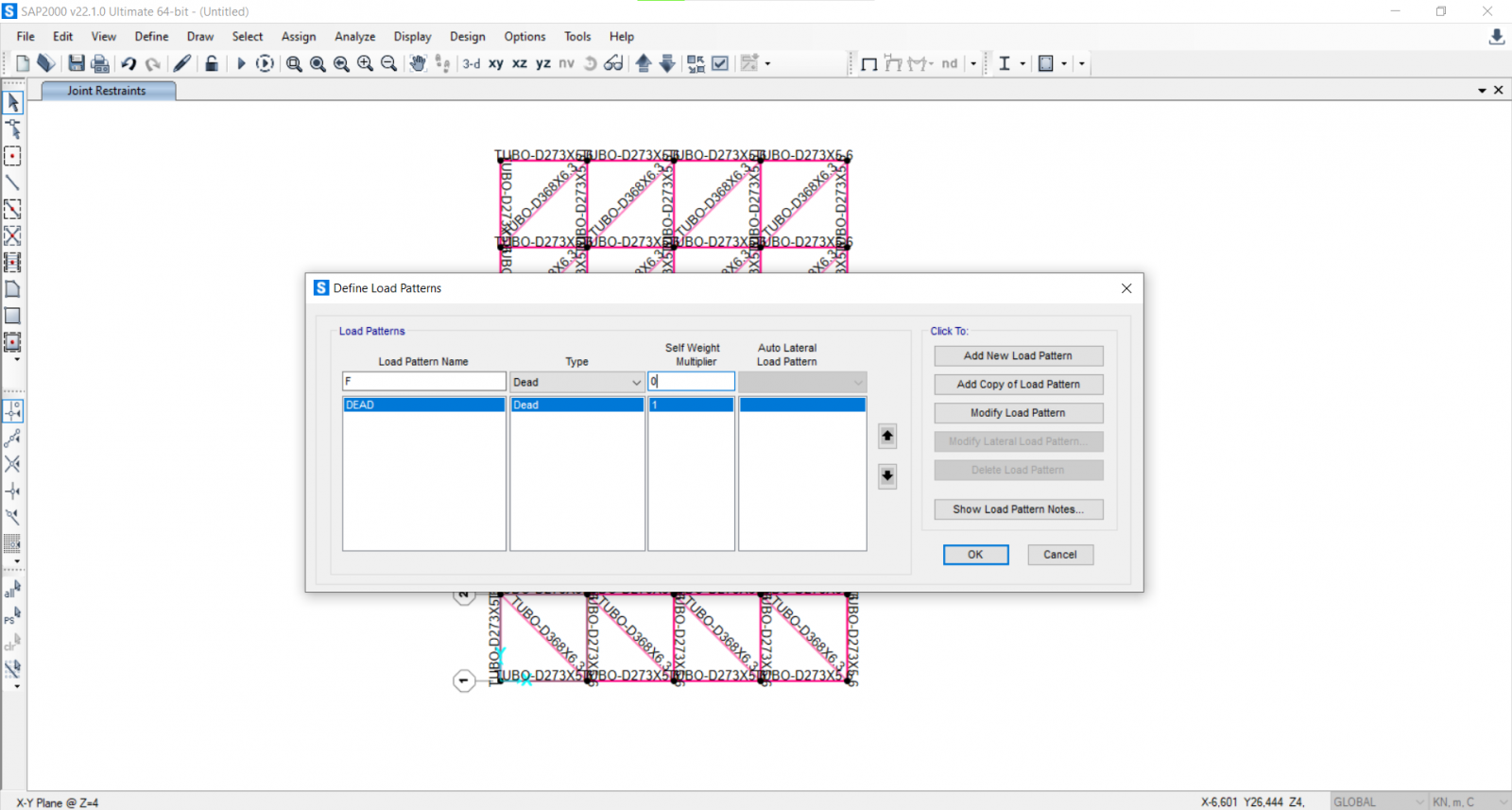
6. Si calcola la forza applicata su ogni nodo e si assegna sul programma (assign/ joint loads/ forces). Si ripete il passaggio per i nodi centrali, perimetrali e quelli agli spigoli.
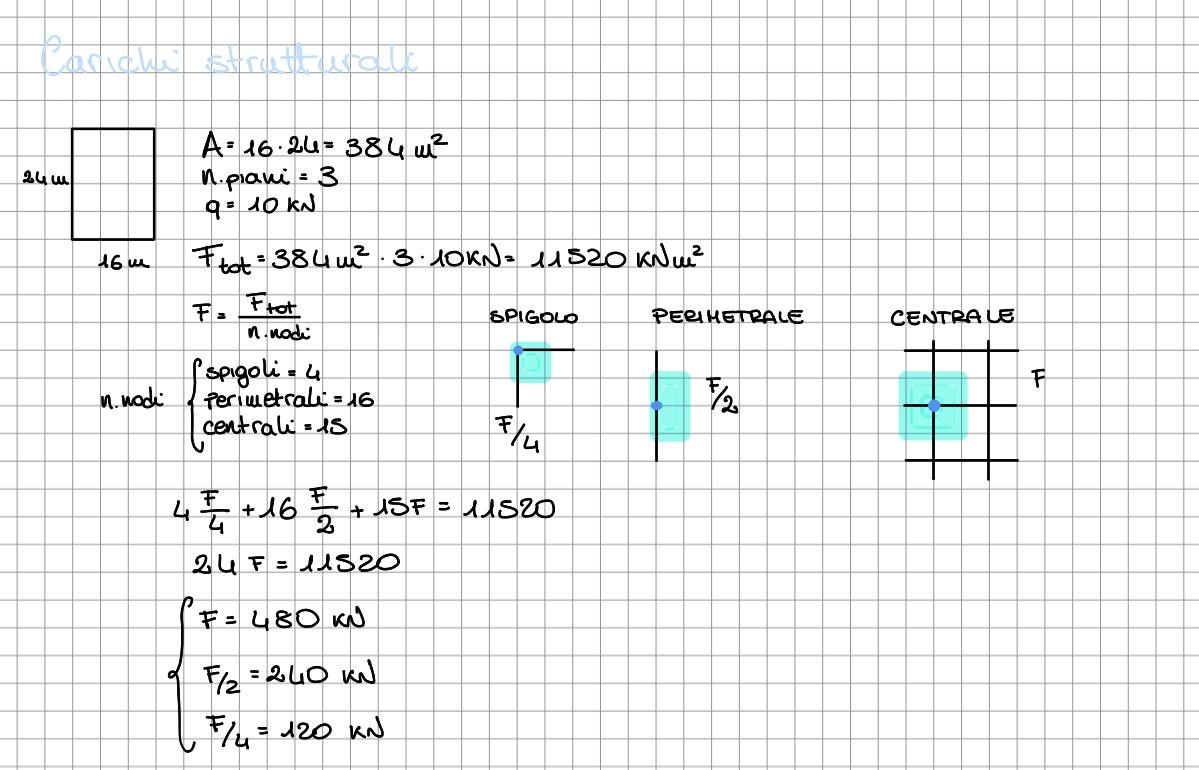
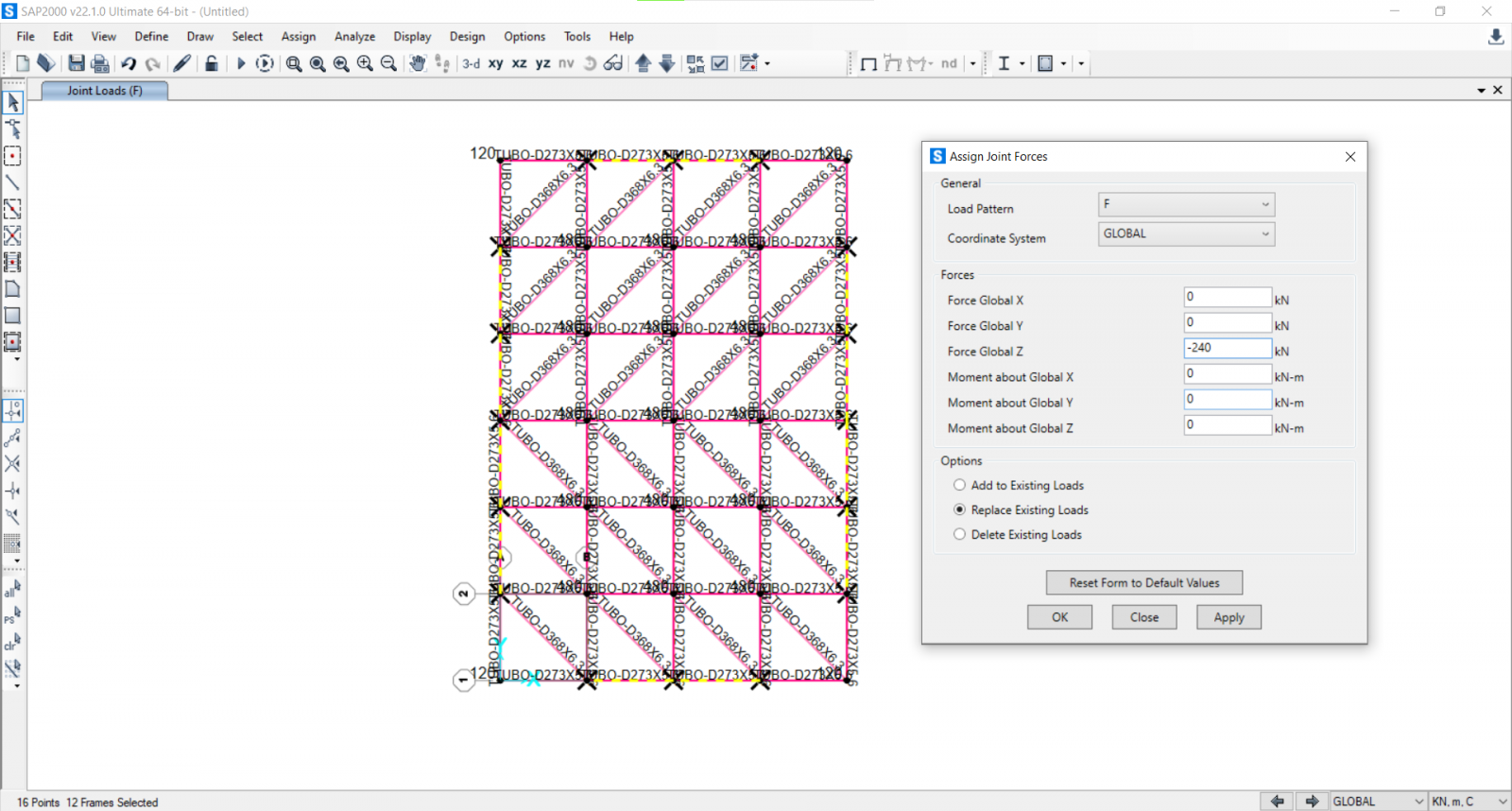
7. Osservo il comportamento delle sollecitazioni (show forces/ display frame forces)
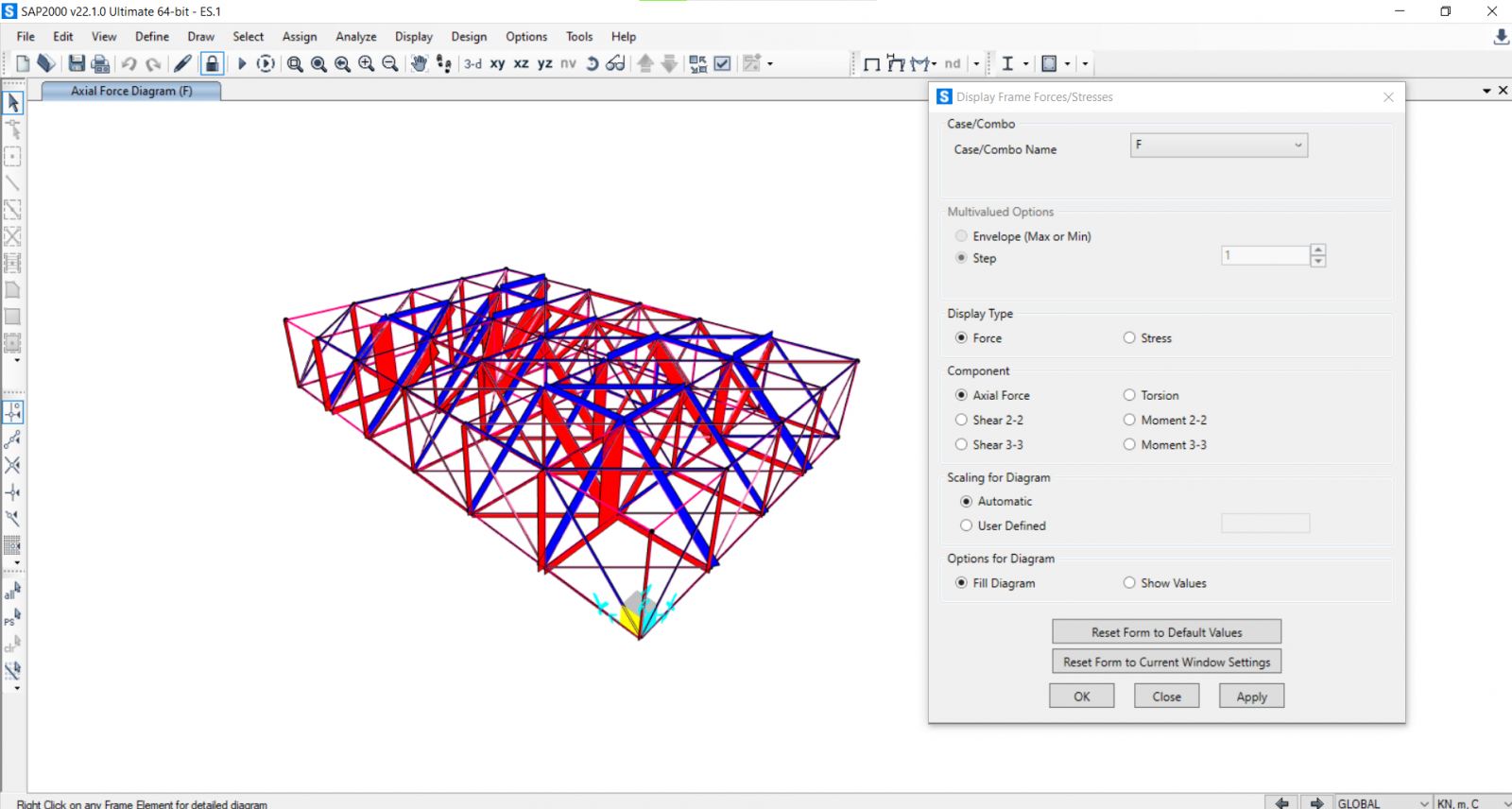
8. Estraggo le tabelle (display/ show tables) e clicco su Analysis result. Faccio girare il modello con solo la forza F applicata (select load patterns/ F, select load cases/ F)
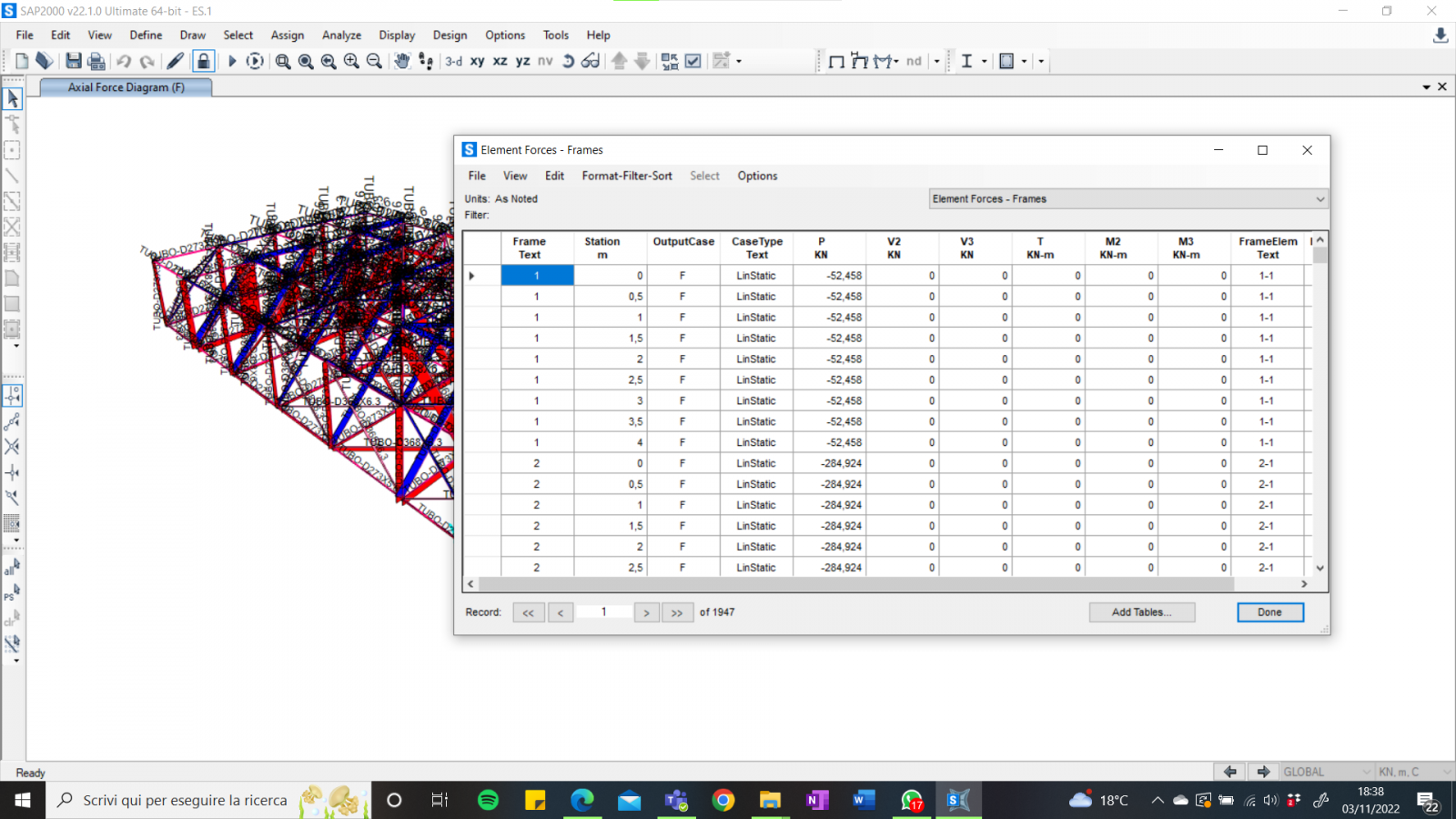
9. Esporto su excel il risultato e ordino la colonna P in ordine crescente e divido in gruppi che variano di circa 300 KN.
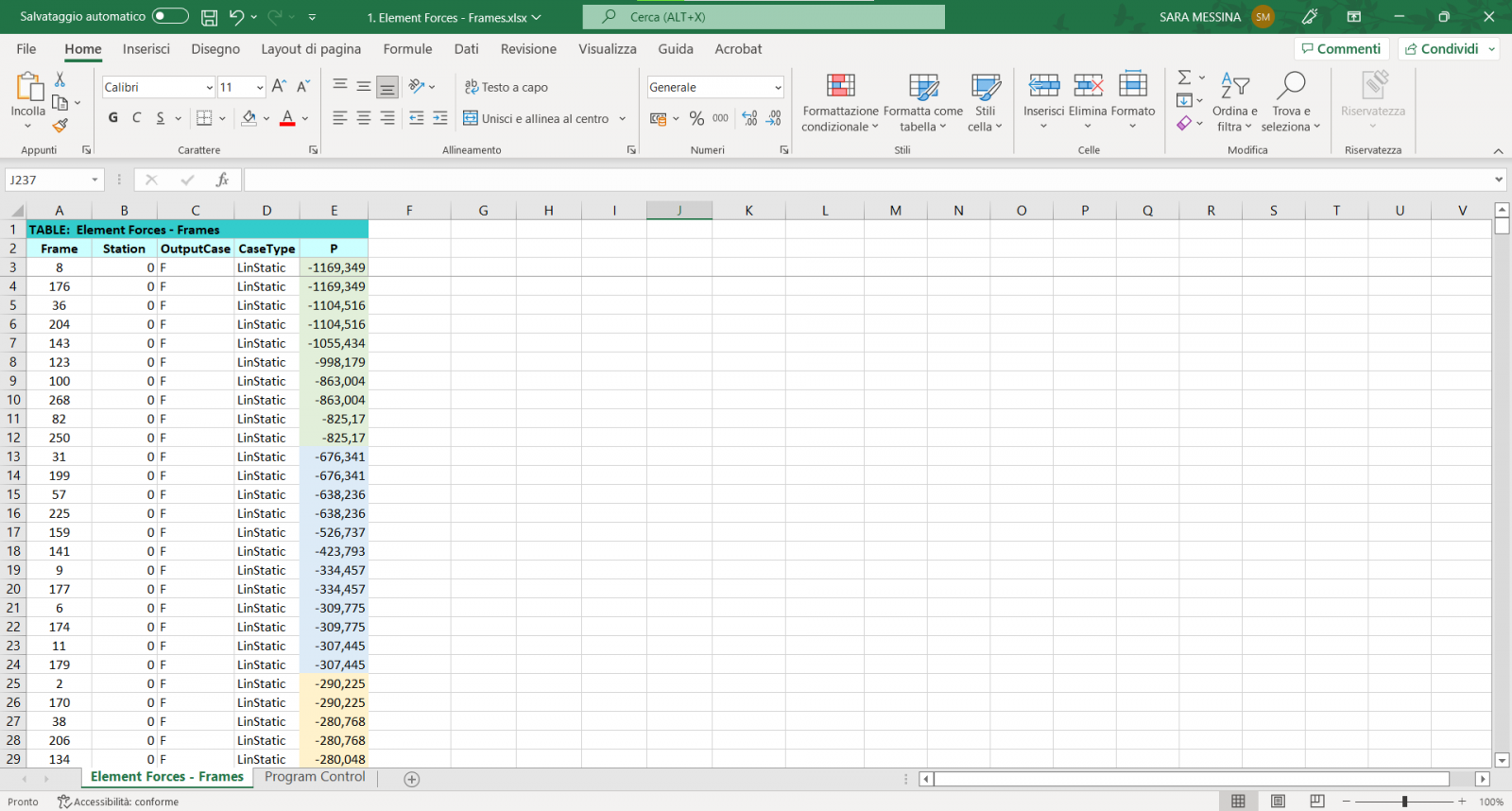
10. Utilizzo le sollecitazioni per dimensionare le sezioni tenendo conto dell'area minima e del valore dell'inerzia minima per le aste compresse. Osservo che l'elemento con maggiore sforzo di trazione ha sezione 168,3 x 4,5 mm e la sezione con maggiore sforzo di compressione ha sezione 355,6 x 5,0 mm.
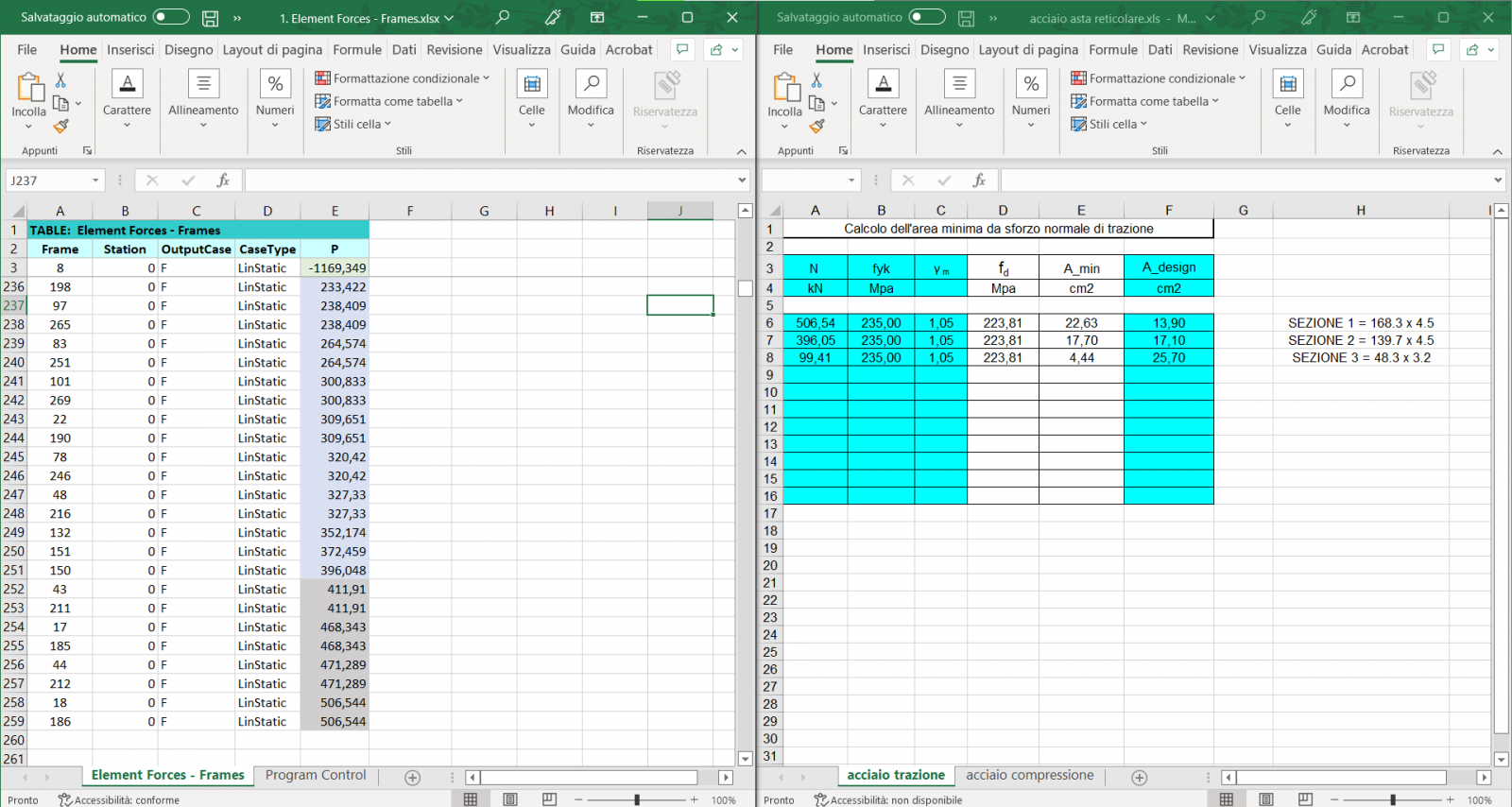
11. Scrivo nella colonna accanto alle sollecitazioni le sezioni trovate e ordino tutta la tabella per i frame crescenti. Da Sap2000 esporto la tabella Frame Section Assigment (display/ show tables/ model definition/ frame assigment) dove trovo tutte sezioni associate ad ogni frame. Copio dalla tabella precedente le nuove sezioni dimensionate nella colonna AutoSelect e AnalSelect.
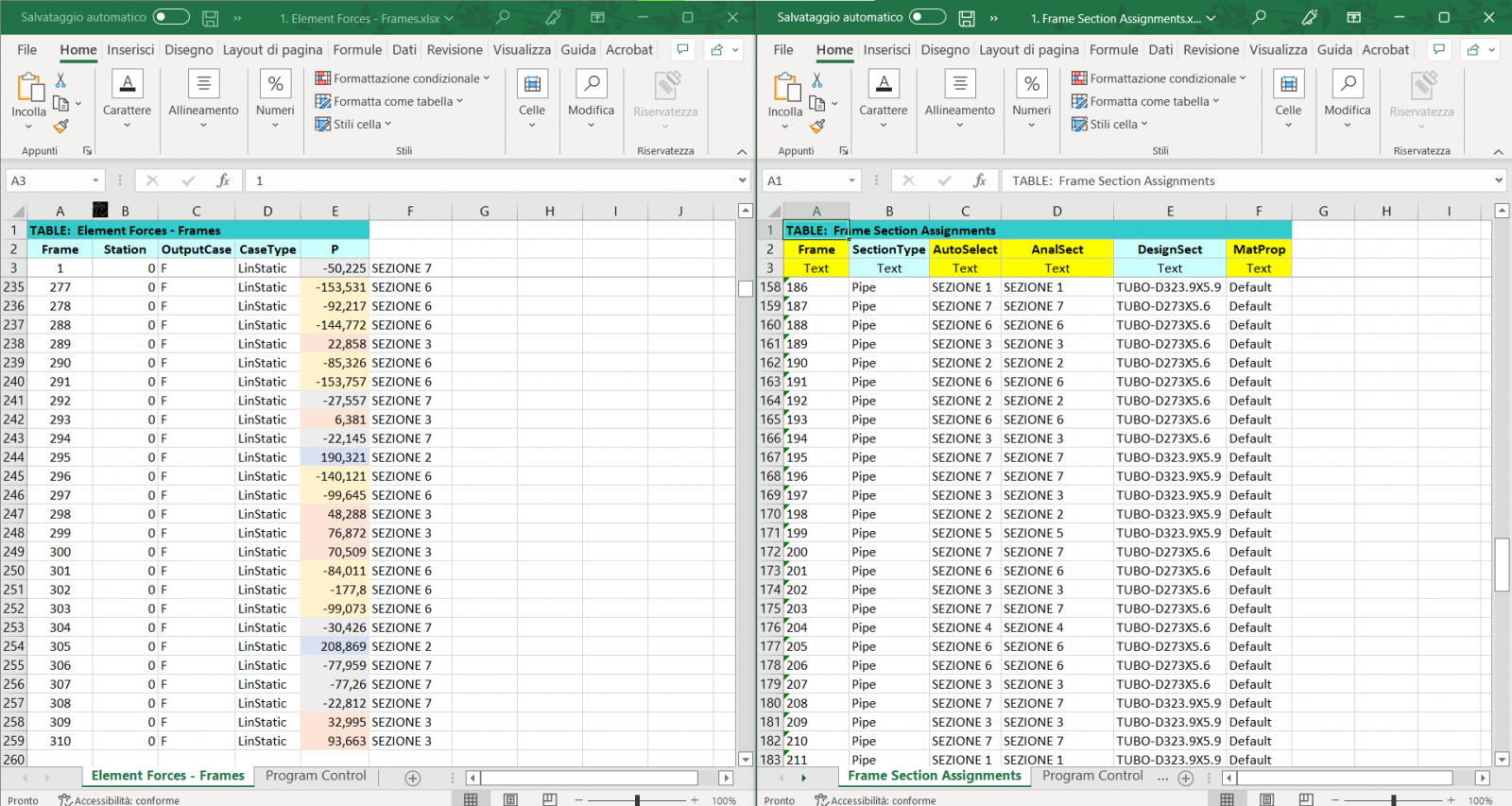
12. Definisco le nuove sezioni all'interno del softwer (define/ section properties/ frame section) e importo (file/ import) la tabella Frame Section Assignments
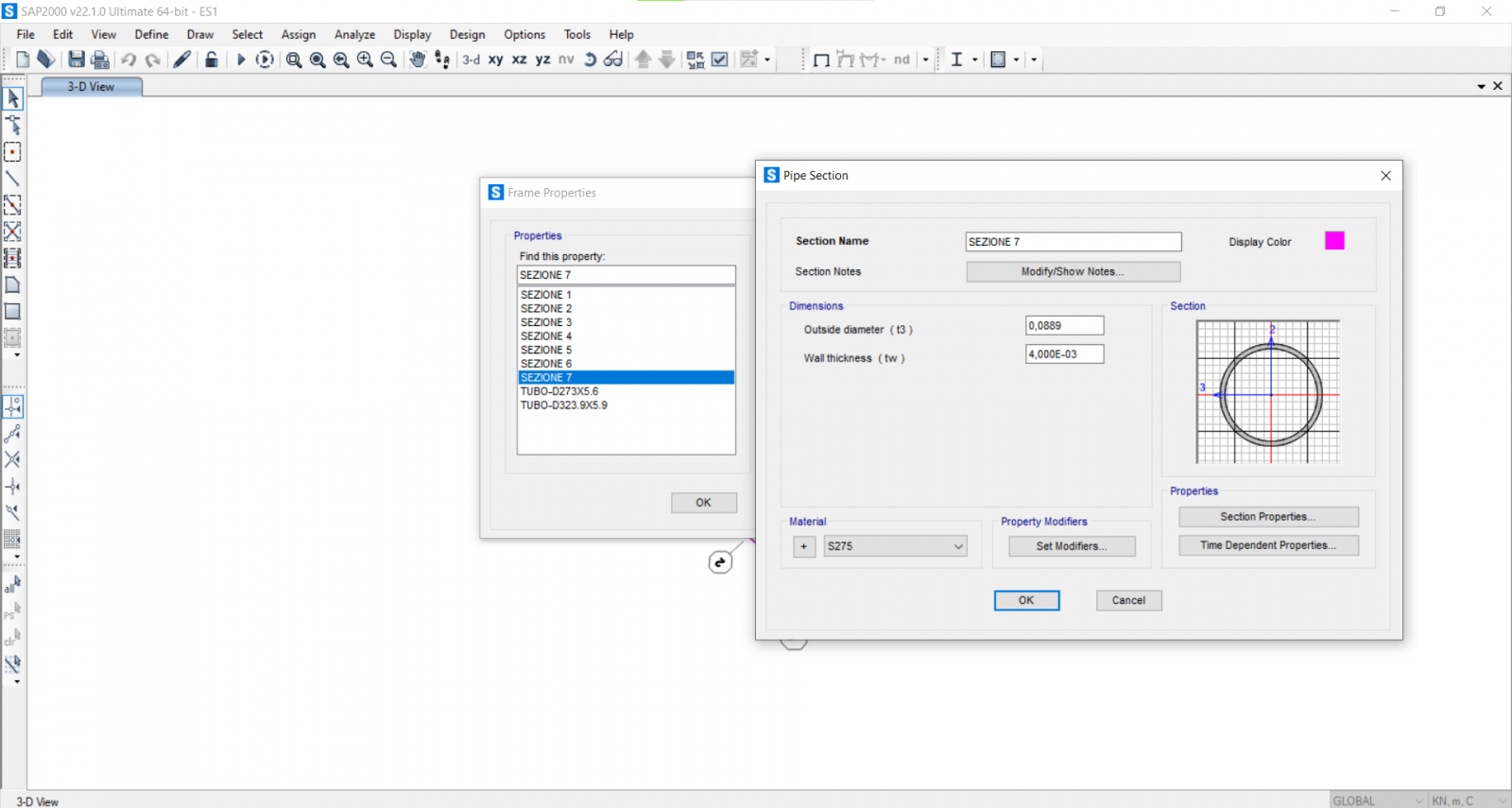
13. Effettuo l'analisi del modello (run analysis) ed estraggo la tabella Joint Reaction (display/ show tables) e clicco su Joint Output. Faccio girare il modello con solo il peso proprio della struttura (select load patterns/ DEAD, select load cases/ DEAD)
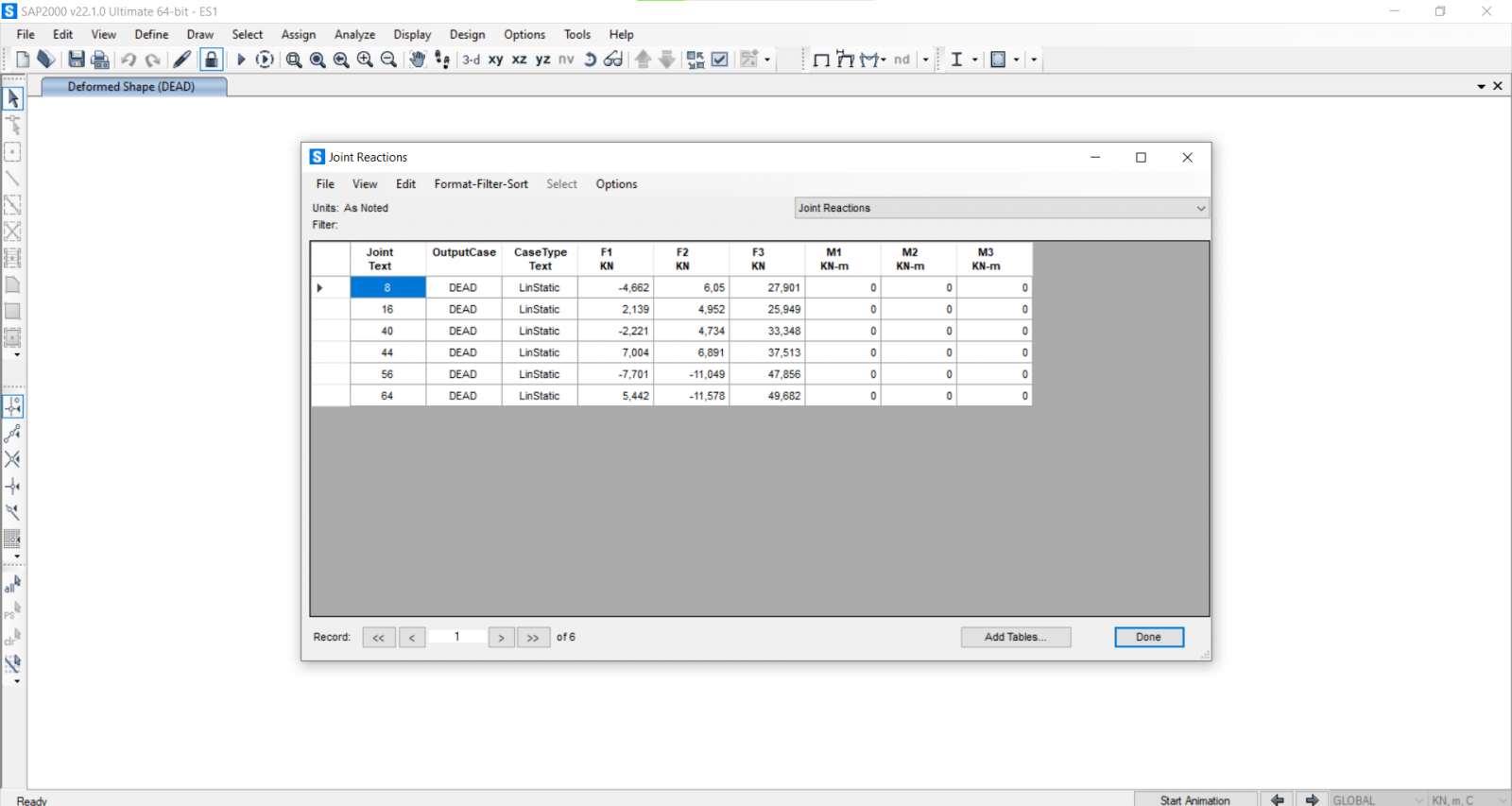
14. Sommo le forze F3, che sono il peso proprio della struttura, e lo addiziono alle sollecitazioni inziali. Eseguo nuovamente i passaggi da 6 a 14 fin quando non risultano le stesse sezioni per ogni frame.
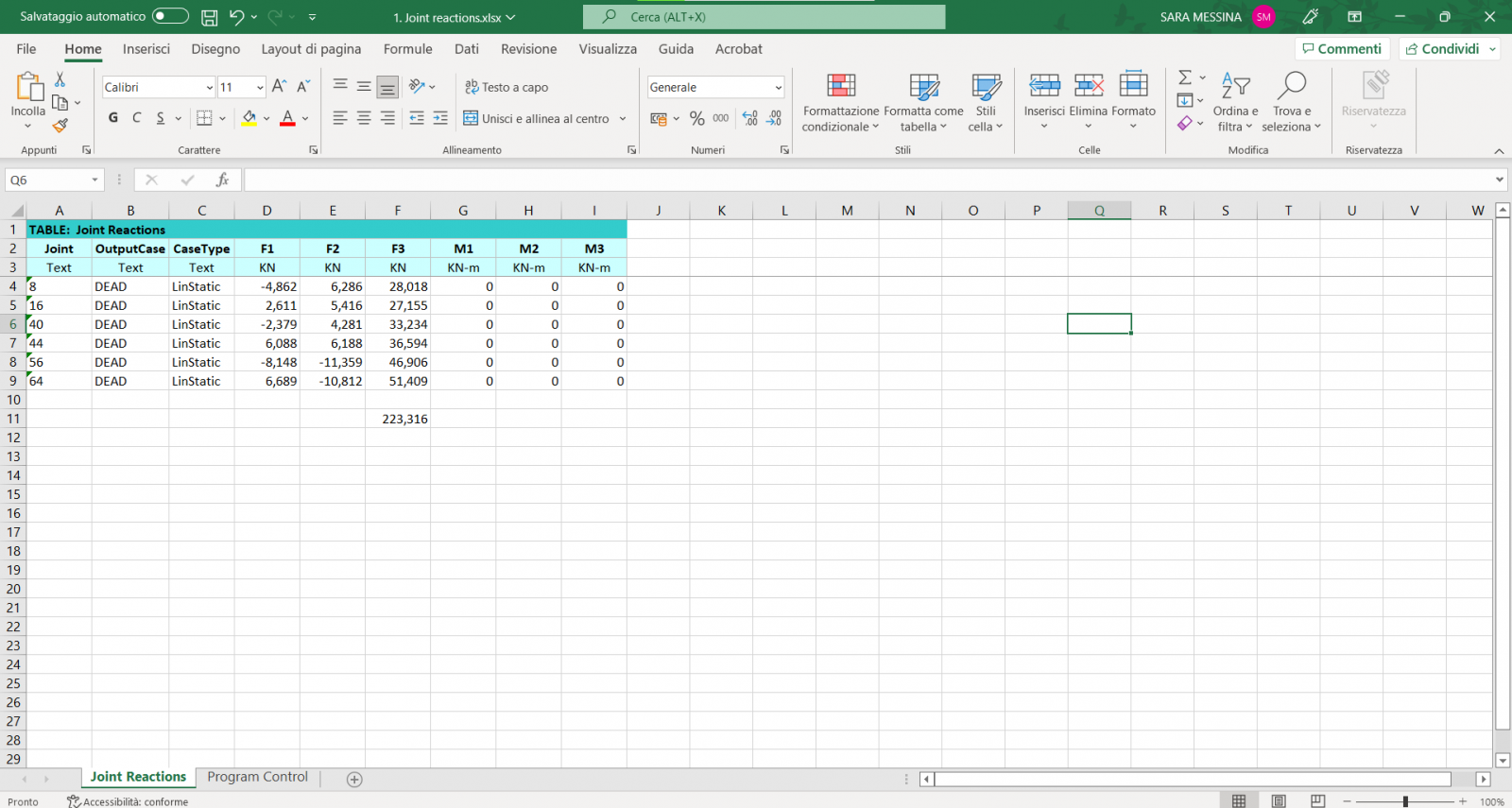
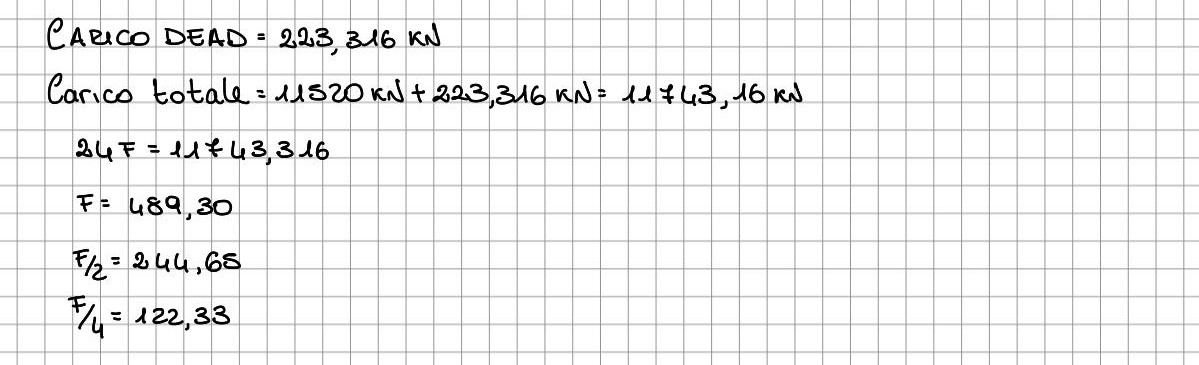
Le sezioni finali ottenute sono:
Trazione =
SEZIONE 1 = 168.3 x 4.5 mm
SEZIONE 2 = 139.7 x 4.5 mm
SEZIONE 3 = 48.3 x 3.2 mm
Compressione=
SEZIONE 4 = 355.6 x 5.0 mm
SEZIONE 5 = 219.1 x 5.0 mm
SEZIONE 6 = 139.7 x 3.6 mm
SEZIONE 7 = 88.9 x 4.0 mm

Commenti recenti